Դուք ցանկանում եք անջատել ձեր iPhone- ը, բայց հոսանքի կոճակը կոտրված է: Նույնիսկ եթե ձեր հոսանքի կոճակը չի աշխատում, Apple- ը եղանակներ է ստեղծել, որպեսզի ձեր iPhone- ն անվտանգ անջատեք: Այս հոդվածում ես ձեզ ցույց կտամ ինչպես անջատել ձեր iPhone- ն առանց հոսանքի կոճակի !
Ինչպե՞ս անջատել iPhone- ն առանց հոսանքի կոճակի:
Առանց հոսանքի կոճակի ձեր iPhone- ն անջատելու երկու եղանակ կա: Դուք կարող եք դա անել «Կարգավորումներ» ծրագրում կամ օգտագործելով «Վիրտուալ AssistiveTouch» կոճակը: Այս հոդվածը կքայլեր ձեզ երկու մեթոդներով `օգտագործելով քայլ առ քայլ ուղեցույցներ:
Անջատեք ձեր iPhone- ը ՝ օգտագործելով «Կարգավորումներ» հավելվածը
Եթե ձեր iPhone- ն աշխատում է iOS 11-ով, ապա Կարգավորումներ հավելվածում կարող եք անջատել ձեր iPhone- ը: Գնալ Կարգավորումներ -> Ընդհանուր և ոլորեք մինչև էկրանի ներքևը: Ապա, թակել Անջատել և սահեցրեք հոսանքի պատկերակը ձախից աջ:
ինչու իմ հեռախոսը չի լիցքավորվում
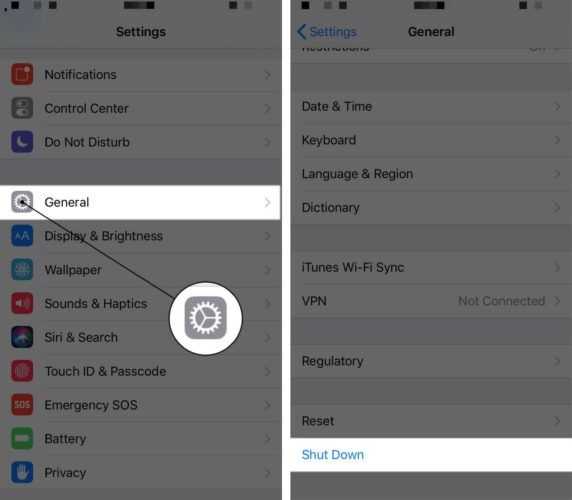
Անջատեք ձեր iPhone- ը ՝ օգտագործելով AssistiveTouch
Ձեր iPhone- ը անջատելու համար կարող եք նաև օգտագործել AssistiveTouch- ը ՝ վիրտուալ iPhone կոճակը: Եթե այն արդեն կարգավորված չէ, մենք ստիպված կլինենք միացնել AssistiveTouch- ը: Գնալ Կարգավորումներ -> Հասանելիություն -> Հպում -> AssistiveTouch և միացրեք AssistiveTouch- ի աջ կողմում գտնվող էկրանի վերևի անջատիչը:
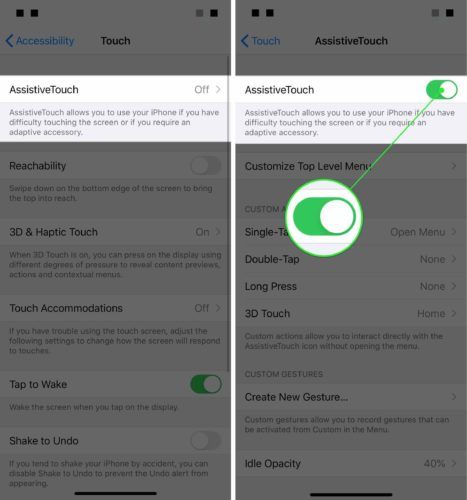
Այժմ, երբ AssistiveTouch- ը միացված է, հպեք ձեր iPhone- ի էկրանին հայտնված կոճակին: Դրանից հետո թակել Սարքը և սեղմել և պահել Կողպեք էկրան , Սահեցրեք հոսանքի պատկերակը ձախից աջ կողմում սահեցրեք ՝ անջատվելու համար ձեր iPhone- ն անջատելու համար:
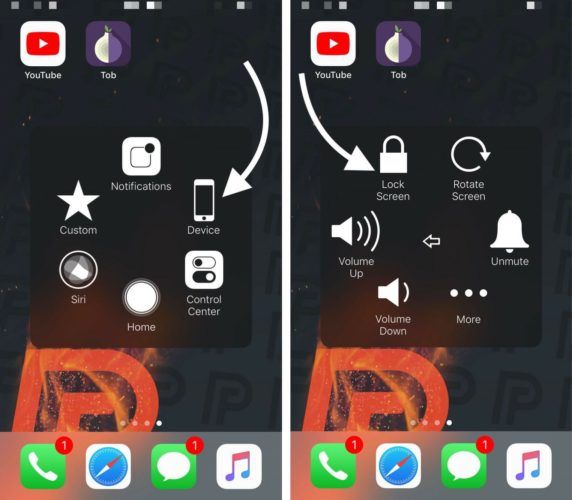
Ինչպե՞ս միացնել իմ iPhone- ը:
Այժմ դուք անջատել եք ձեր iPhone- ը, հավանաբար մտածում եք, թե ինչպես եք այն միացնելու, առանց գործելու հոսանքի կոճակի: Մի անհանգստացեք. IPhones- ը նախագծված է ավտոմատ կերպով միանալու համար, երբ դրանք միացնում եք էներգիայի աղբյուրին:
Երբ պատրաստ լինեք ձեր iPhone- ը կրկին միացնելուն, բռնեք Lightning մալուխը և միացրեք այն ձեր համակարգչի կամ պատի լիցքավորիչի մեջ: Դրանից անմիջապես հետո էկրանի կենտրոնում կհայտնվի Apple- ի լոգոն, և ձեր iPhone- ը կրկին կմիացվի:
Վերականգնեք ձեր հոսանքի կոճակը
Քանի դեռ երջանիկ չեք հավերժ համակերպվել AssistiveTouch- ին, հավանաբար կցանկանաք վերականգնել ձեր iPhone- ի հոսանքի կոճակը: Նշանակեք որպեսզի այն ամրագրվի ձեր տեղական Apple Store- ում, եթե ձեր iPhone- ը ծածկված է AppleCare + - ով:
ինչպես կարող եմ փակել ծրագրերը Apple Watch- ում
Եթե ձեր iPhone- ը չի ծածկվում AppleCare + - ով, կամ եթե ցանկանում եք ձեր iPhone- ը հնարավորինս շուտ շտկել, մենք խորհուրդ ենք տալիս Puls- ին `ըստ պահանջարկի վերանորոգման ընկերություն: Pարկերակ սերտիֆիկացված տեխնիկին ուղիղ ձեզ է ուղարկում ՝ անկախ նրանից ՝ դուք աշխատավայրում եք, տանը կամ տեղական ռեստորանում: Puls- ի վերանորոգումը տրվում է ցմահ երաշխիքով և երբեմն ավելի էժան է, քան Apple Store- ում ձեր գնանշած գինը:
Ոչ մի հոսանքի կոճակ, խնդիր չկա:
Շնորհավորում ենք, դուք հաջողությամբ անջատել եք ձեր iPhone- ը: Ես ձեզ խրախուսում եմ դա տարածել սոցիալական լրատվամիջոցներում ՝ ձեր ընտանիքին և ընկերներին սովորեցնելու համար, թե ինչպես անջատել իրենց iPhone- ն առանց հոսանքի կոճակի: